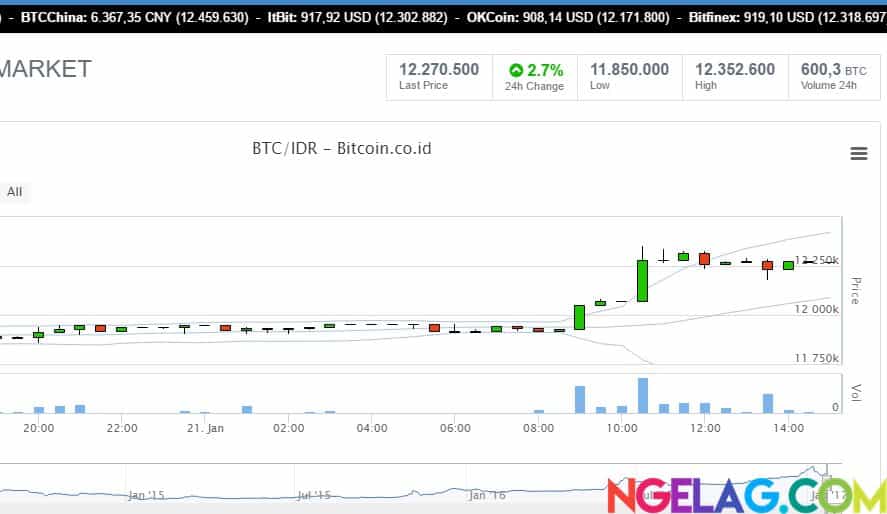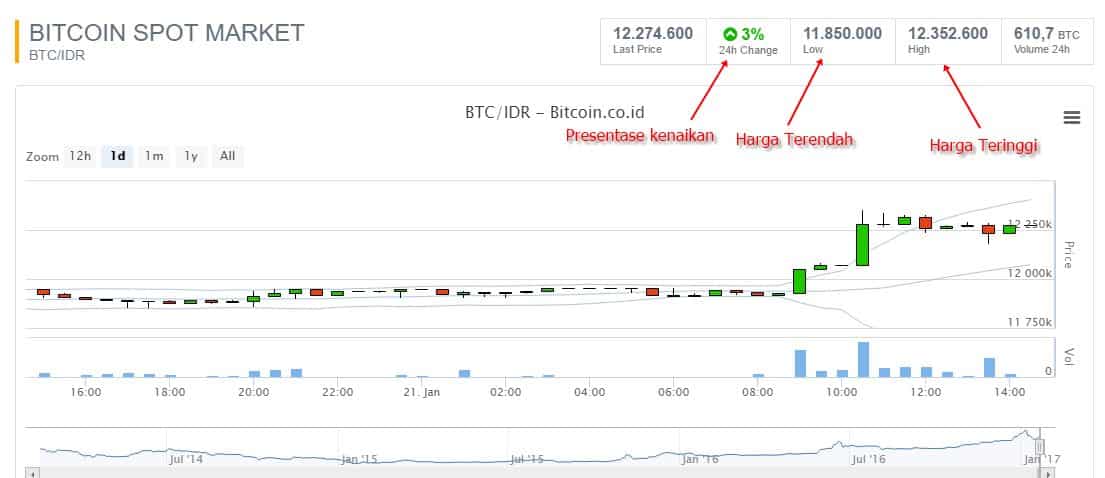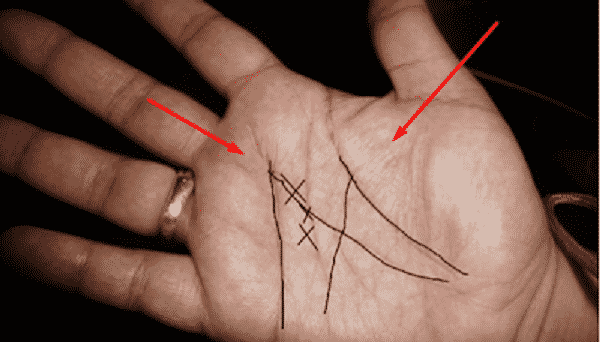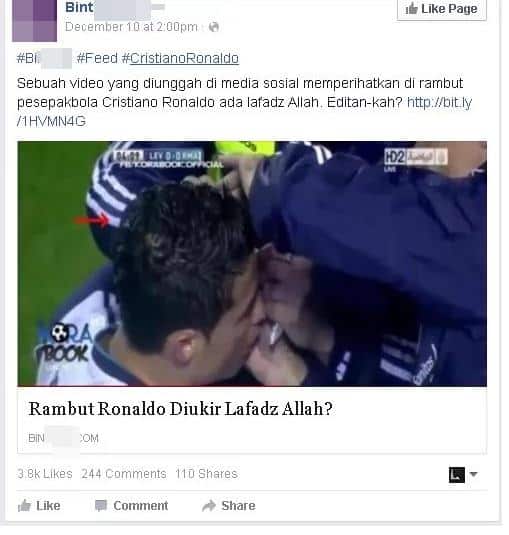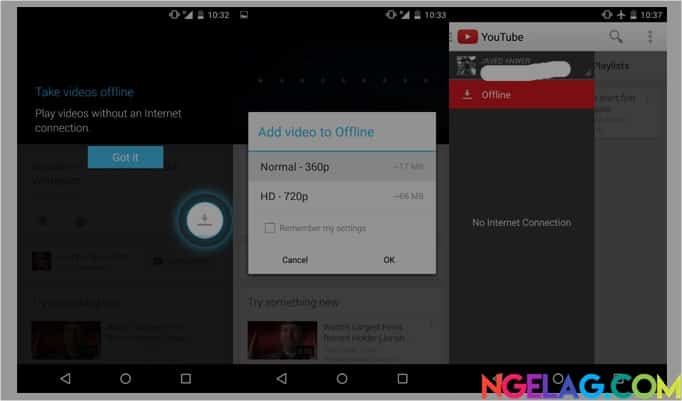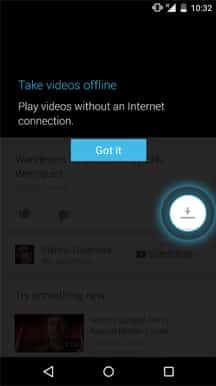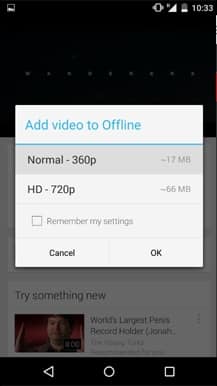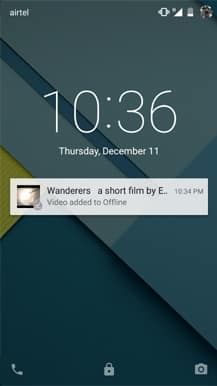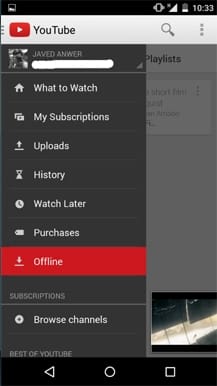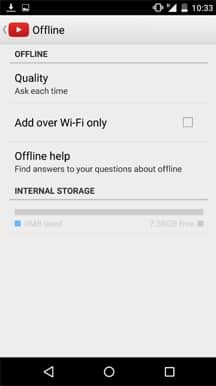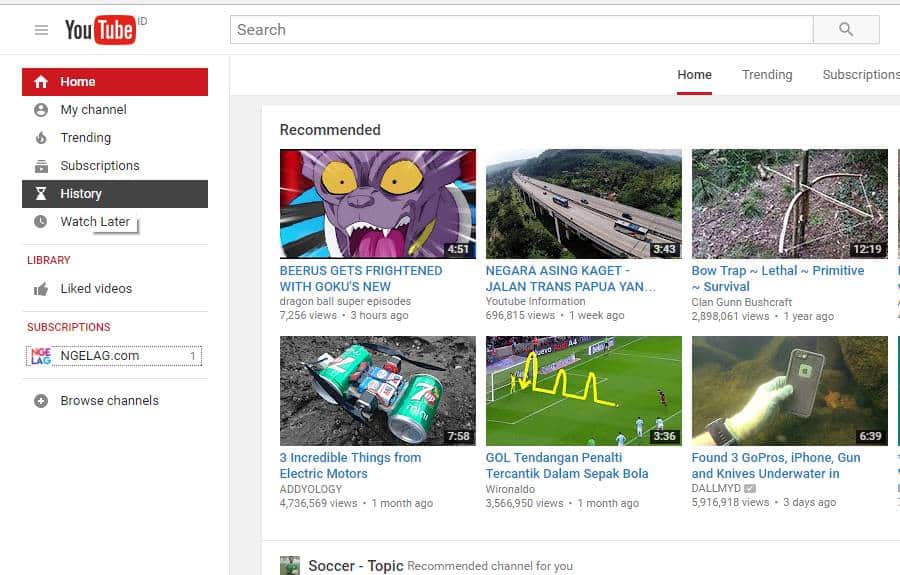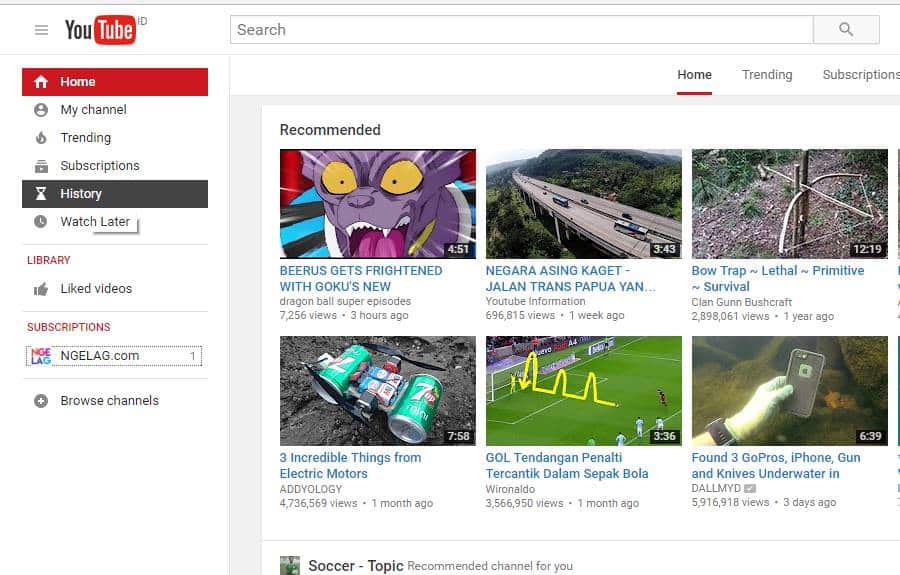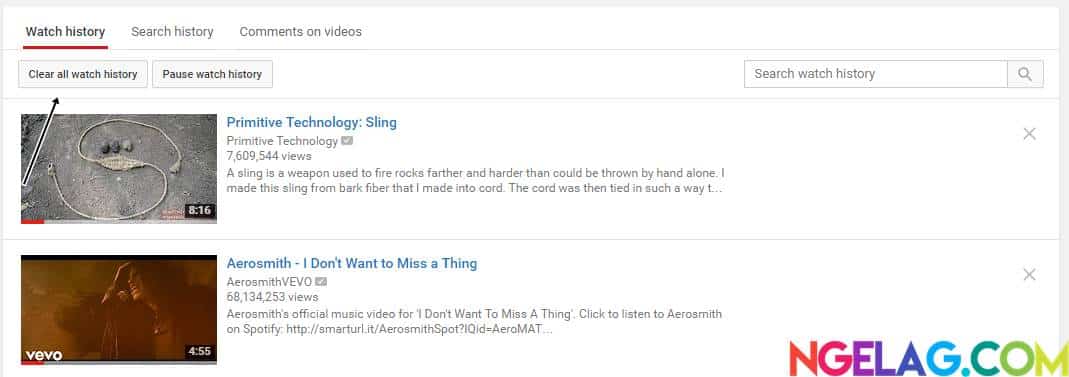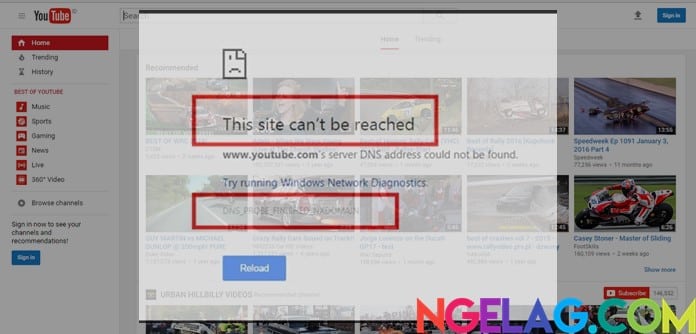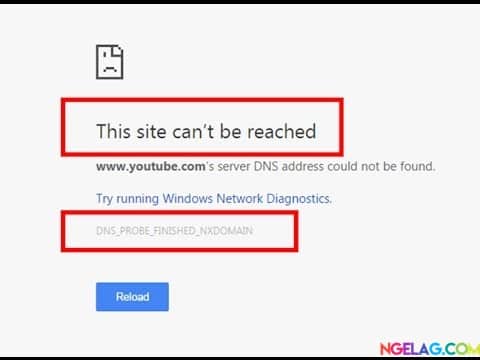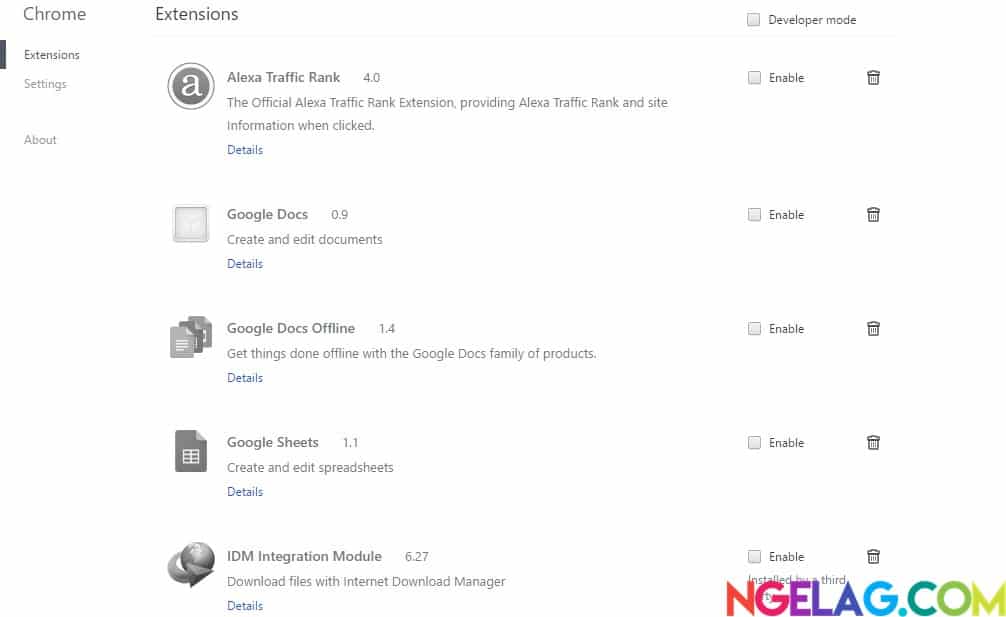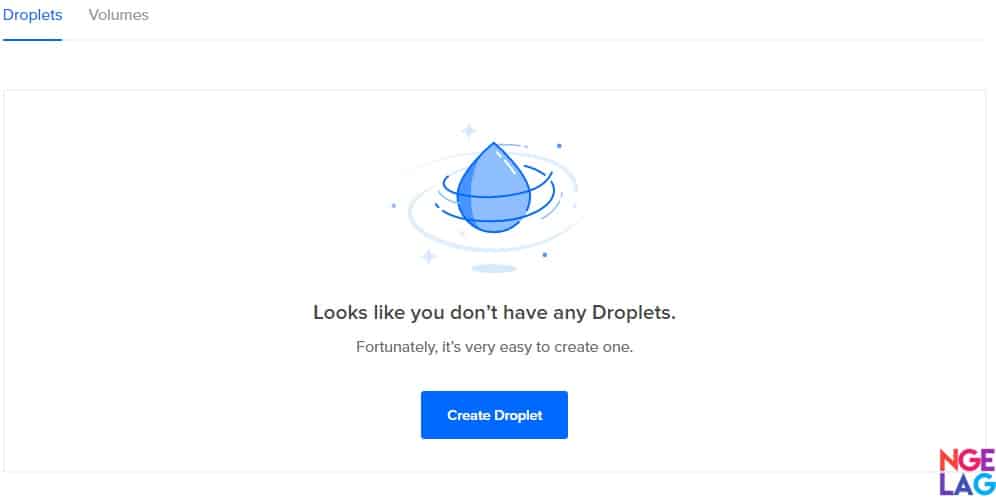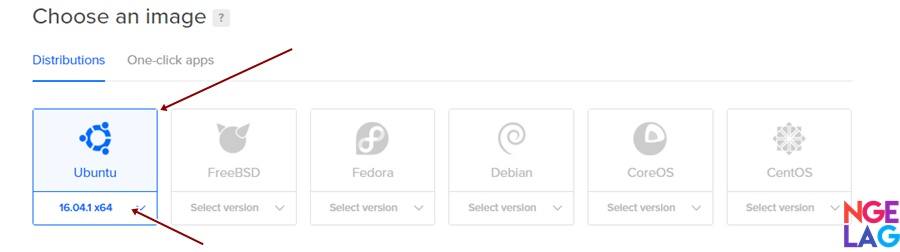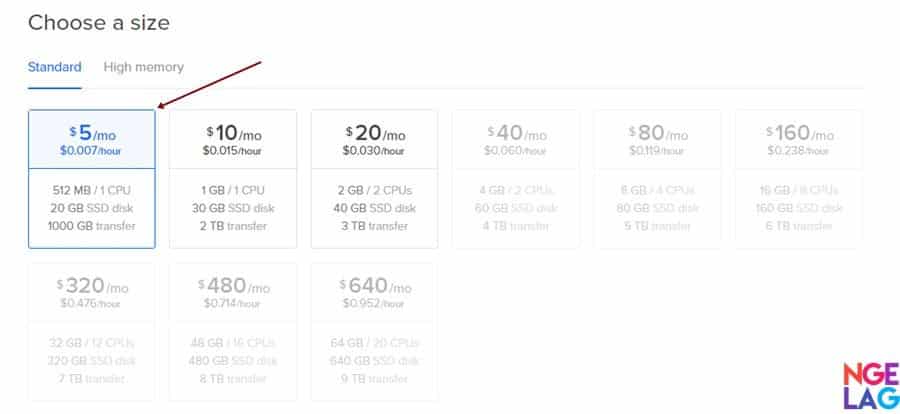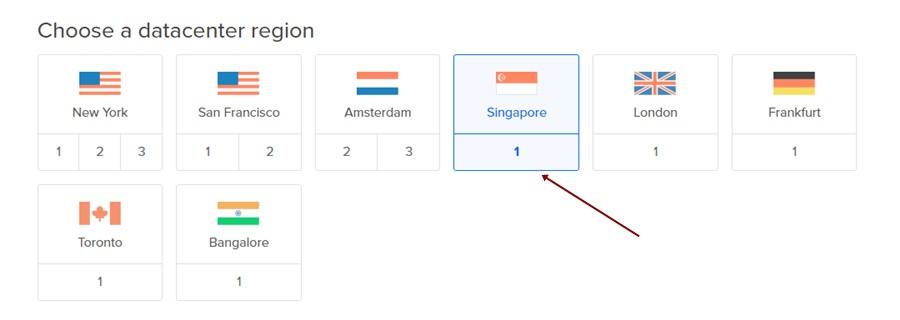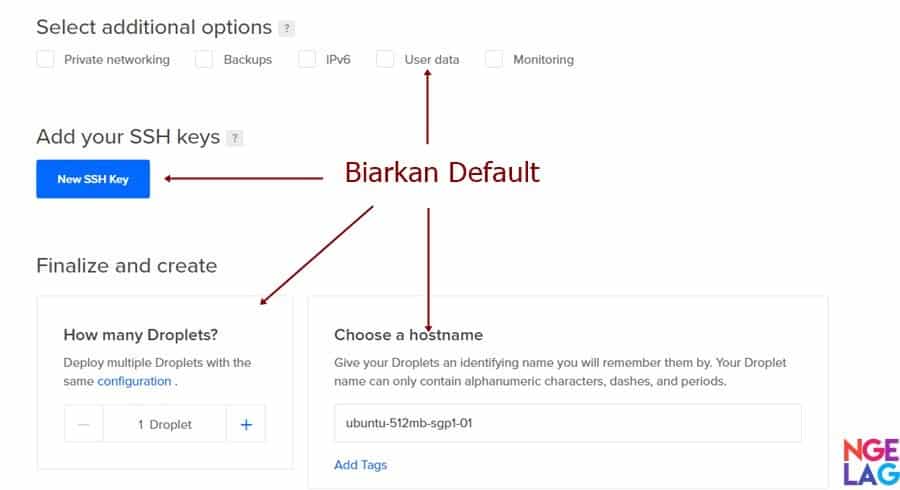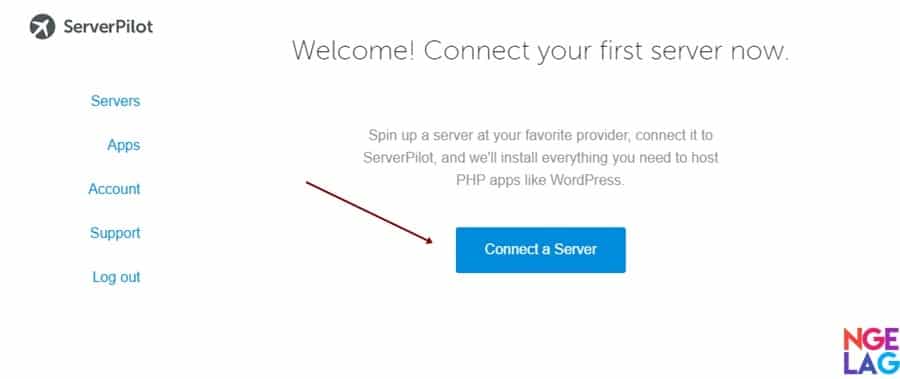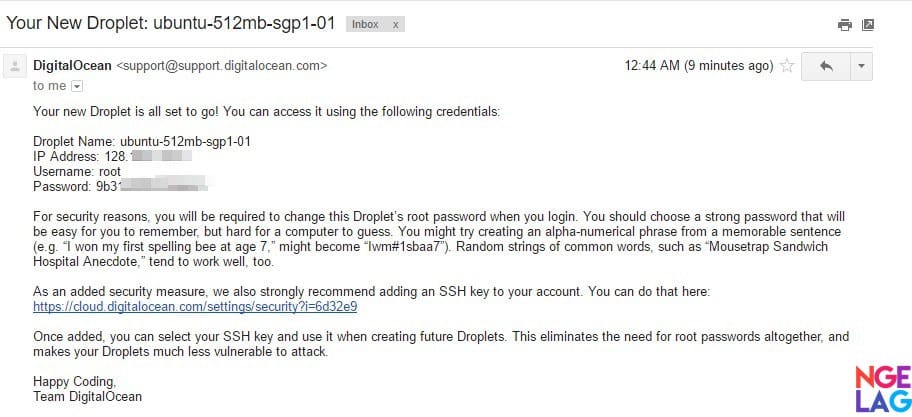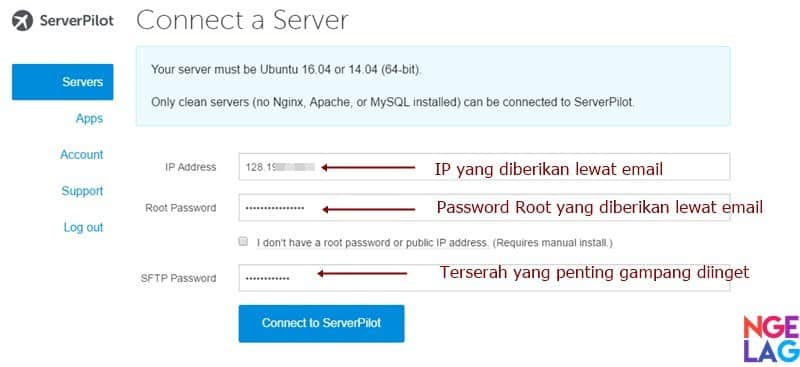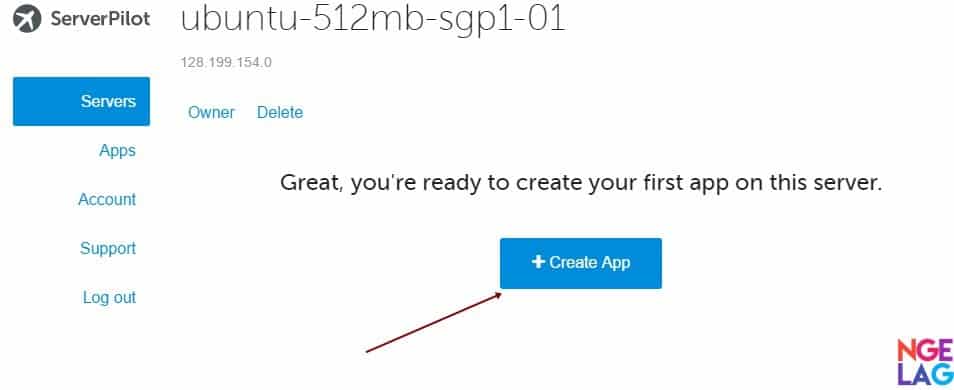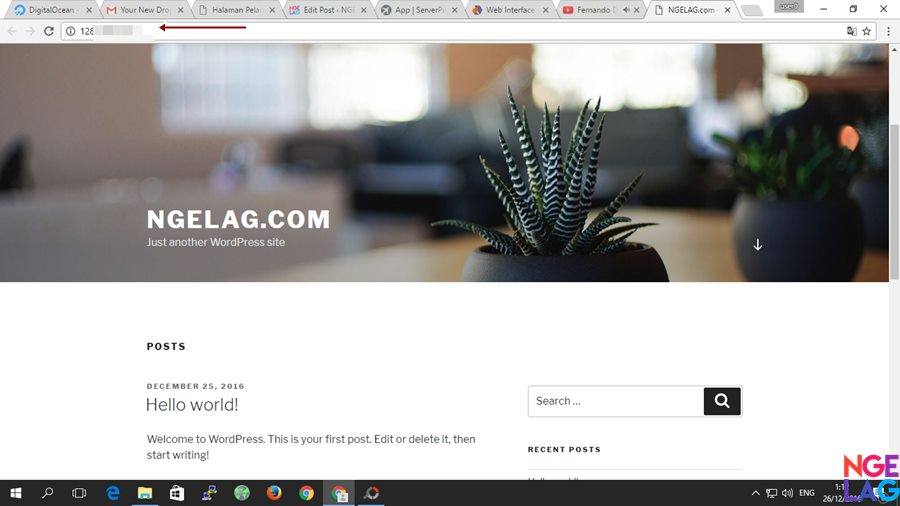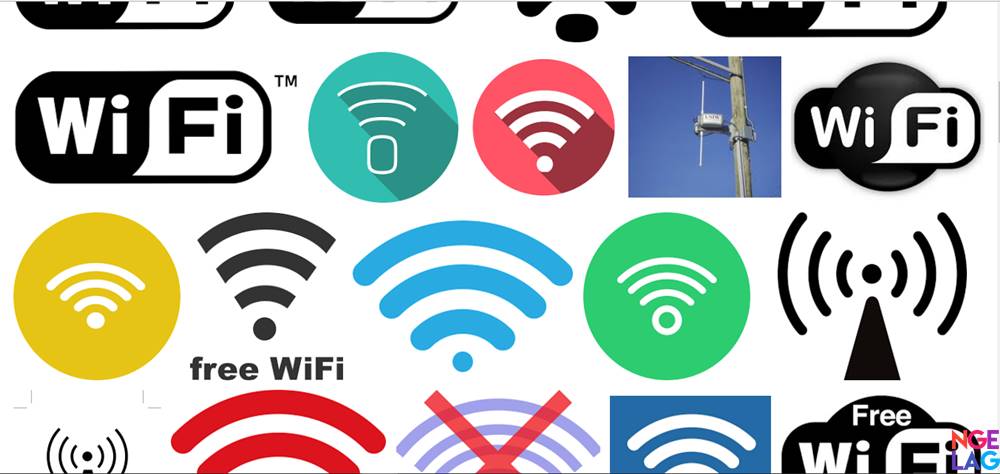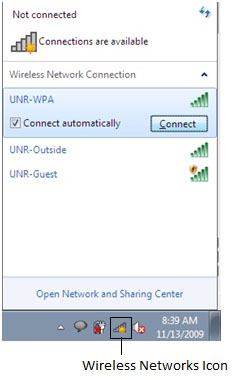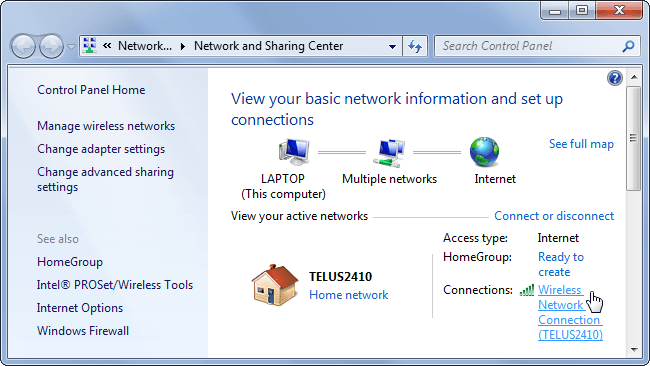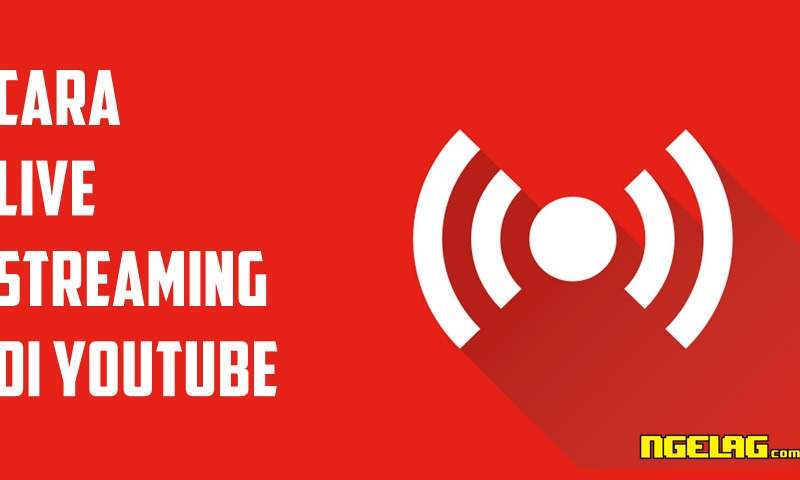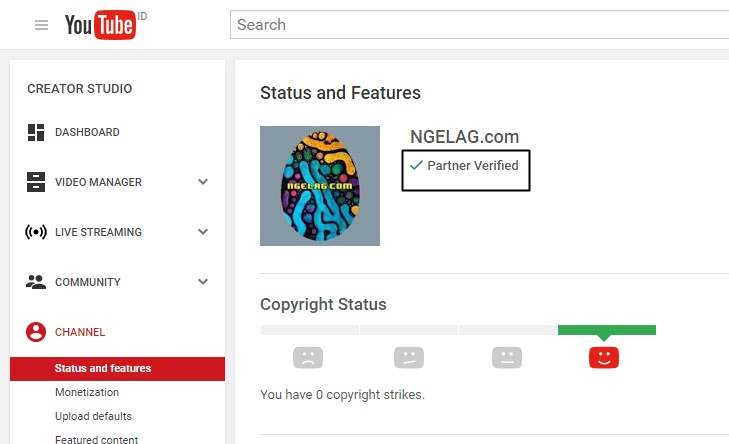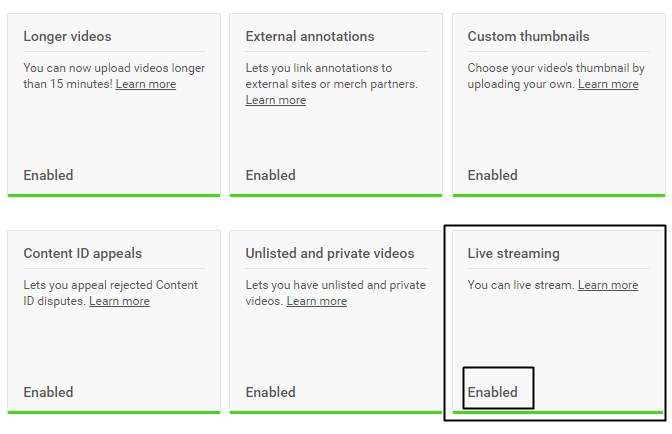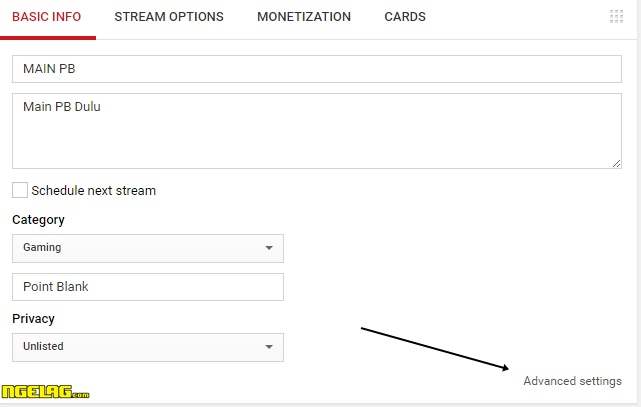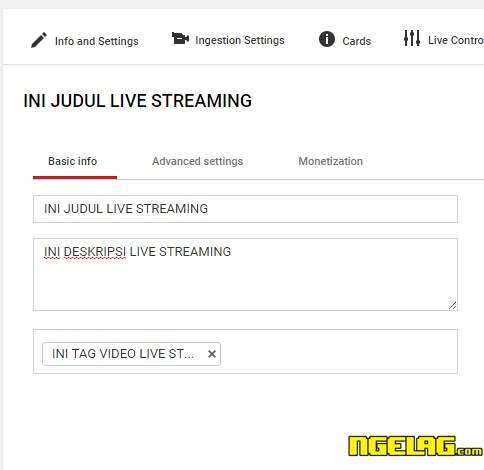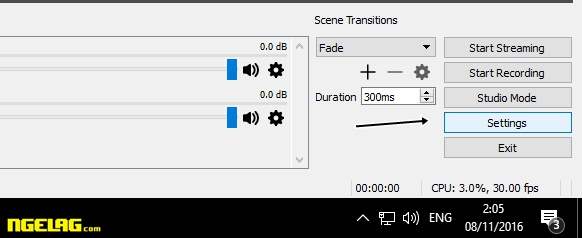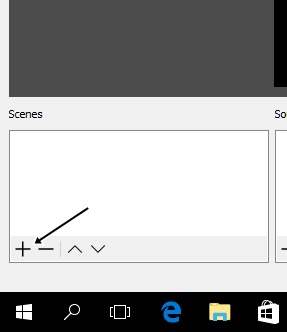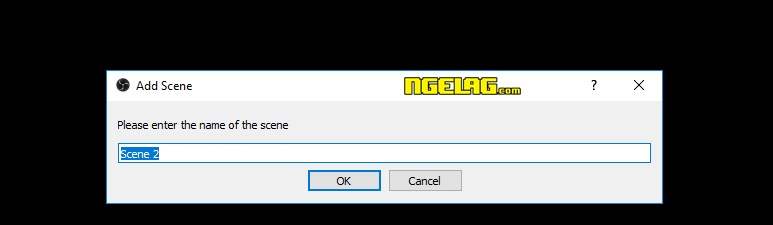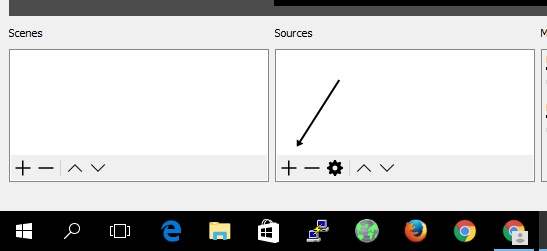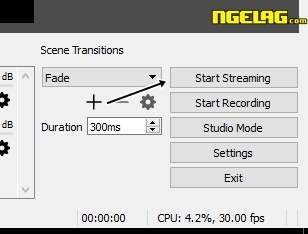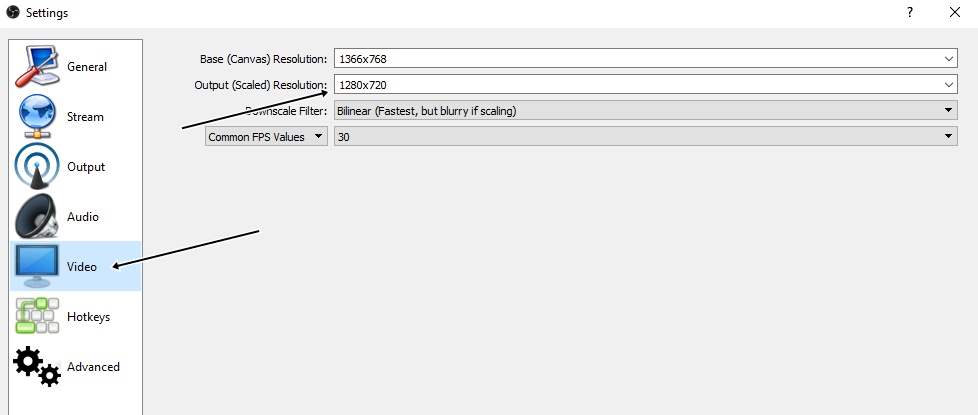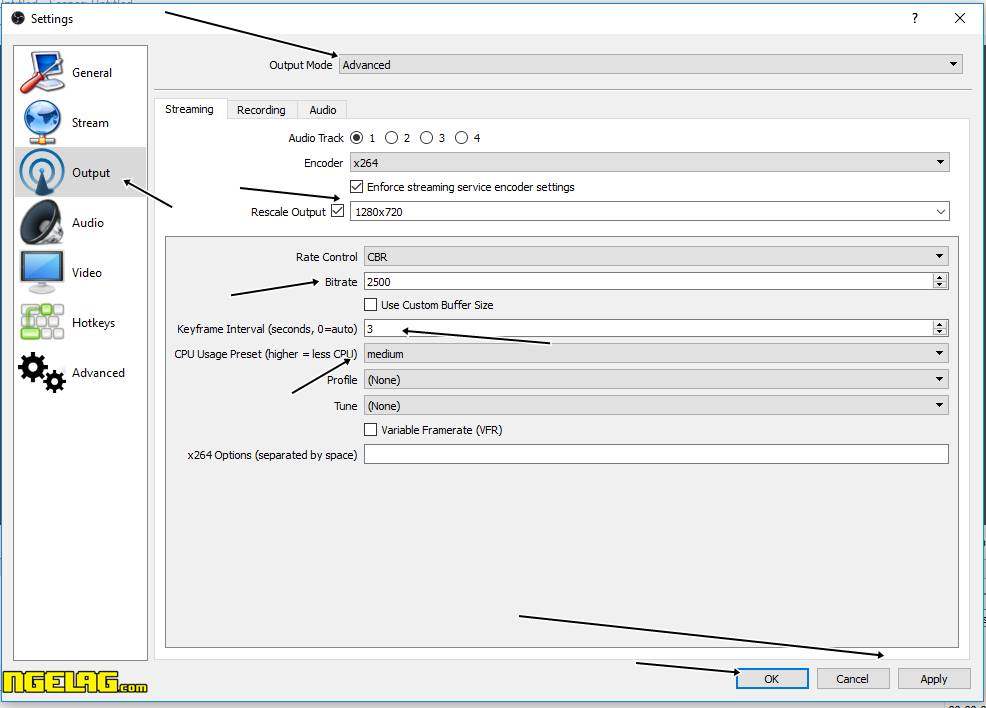Trading Bitcoin atau aktifitas jual beli Bitcoin kini menjadi salah satu metode Investasi yang sangat disukai oleh Masyarakat di seluruh Dunia . Harga Bitcoin yang terus melonjak , ditambah pengguna Bitcoin yang selalu bertambah , membuat Bitcoin menjadi ladang bisnis yang sangat menggiurkan .
Kali ini , NGELAG.com akan memberikan tutorial yang cukup panjang namun mudah untuk dipelajari mengenai Bagaimana caranya dapat uang 300,000 hingga Jutaan rupiah setiap hari hanya dengan Trading Bitcoin .
Langkah untuk mendapat keuntungan dari Bitcoin sangat mudah , berikut ini NGELAG.com berikan rangkumannya :
- Buat Akun Bitcoin https://www.bitcoin.co.id
- Deposit Dana Berapa Saja
- Pantau Harga Bitcoin
- Ketika Harga Bitcoin Turun , Beli Segera
- Ketika Harga Bitcoin Naik , Jual Segera
- Ulangi Setiap Hari
- Keuntungan Tanpa Batas Setiap Hari
Cara Trading Bitcoin Untuk Dapat Keuntungan Hingga 15,000,000 perbulan .
Bitcoin adalah mata uang virtual yang dalam kurun waktu 24 jam harganya terus naik dan turun . Saat artikel ini dibuat , harga 1 buah bitcoin mencapai Rp . 12.274.600 .
Buat Akun Bitcoin Disini : https://www.bitcoin.co.id
Cara membuat akun Bitcoin sangatlah mudah dan gratis , yang perlu kalian lakukan hanyalah mengunjungi https://www.bitcoin.co.id , lalu ikuti petunjuk pendaftaran yang tertera pada halaman website bitcoin .
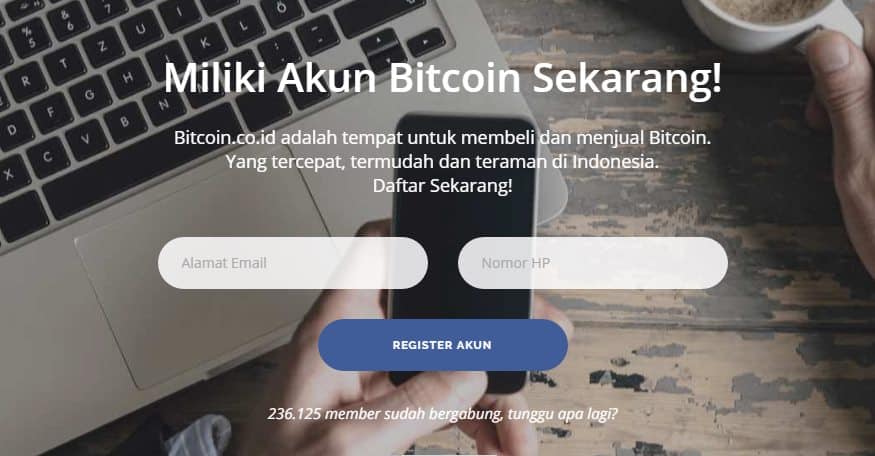
Jika kalian membutuhkan tutorial dalam pembuatan akun bitcoin , silahkan baca artikel berikut ini : Cara Daftar Bitcoin Dengan Aman
Setelah kalian memasukan Email dan Nomor Handphone , kalian akan diminta mengisi informasi lainnya . Lakukan juga verifikasi KTP agar setiap transaksi yang menggunakan Bitcoin lebih aman .
Lakukan semua langkah pendaftaran yang diperlukan hingga akhirnya kalian masuk kedalam https://vip.bitcoin.co.id/dashboard . Disini kalian bisa melihat saldo rupiah dan bitcoin yang kalian miliki , memantau harga bitcoin hingga melakukan trading atau jual beli Bitcoin .
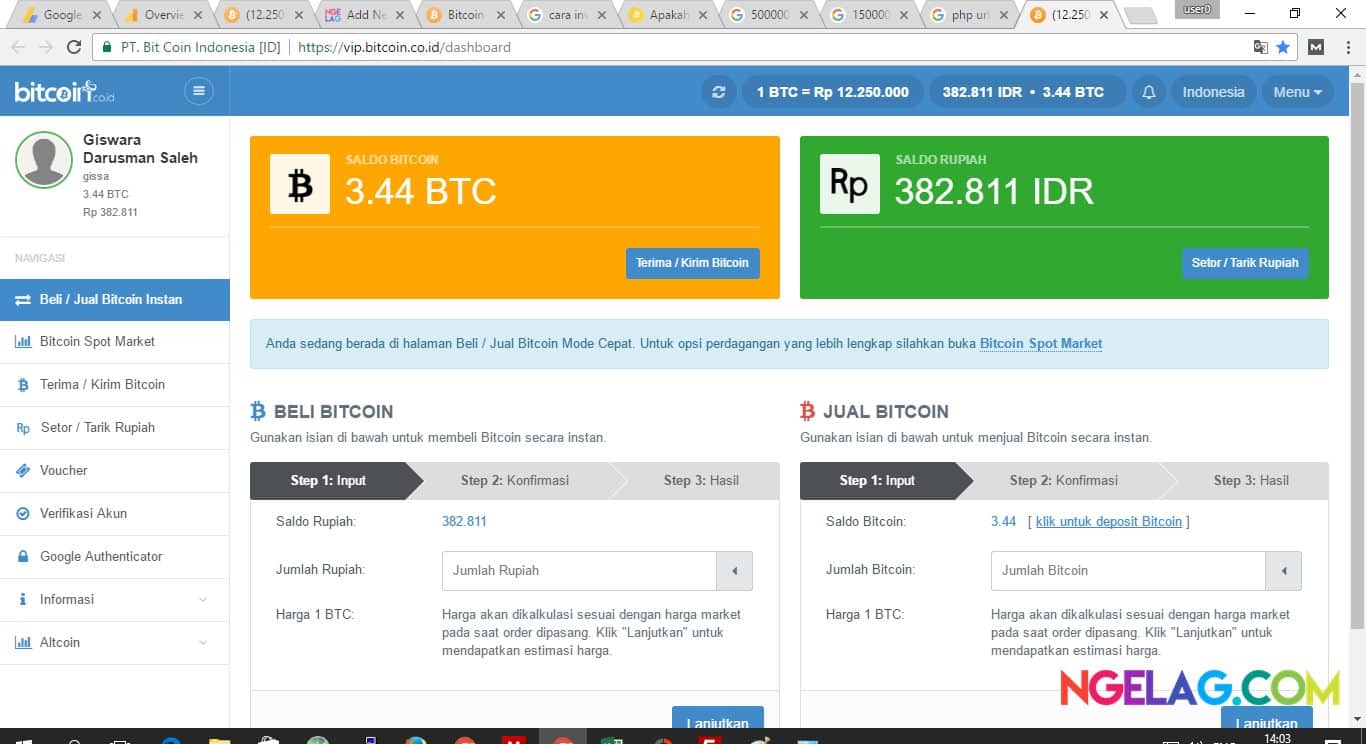
Lakukan Verifikasi Akun Bitcoin
Jika kalian ingin memulai trading bitcoin dalam jumlah yang besar , maka sebaiknya kalian melakukan verifikasi akun bitcoin dengan cara melengkapi identitas , nomor ktp , foto scan ktp dan foto terbaru kalian . Untuk melakukan verifikasi kalian bisa mengunjungi alamat https://vip.bitcoin.co.id/verify .
Lakukan Deposit Rupiah Kedalam Akun Bitcoin
Setelah akun kalian terverifikasi , maka langkah selanjutnya adalah melakukan deposit dana yang nantinya akan digunakan untuk membeli bitcoin .
Untuk memulai trading Bitcoin , yang harus kalian lakukan selanjutnya adalah memasukan dana dalam bentuk Rupiah kedalam akun Bitcoin . Caranya cukup mudah , kalian hanya tinggal mengunjungi halaman https://vip.bitcoin.co.id/rupiah atau menekan tombol Setor/Tarik Rupiah pada halaman depan dashboard .
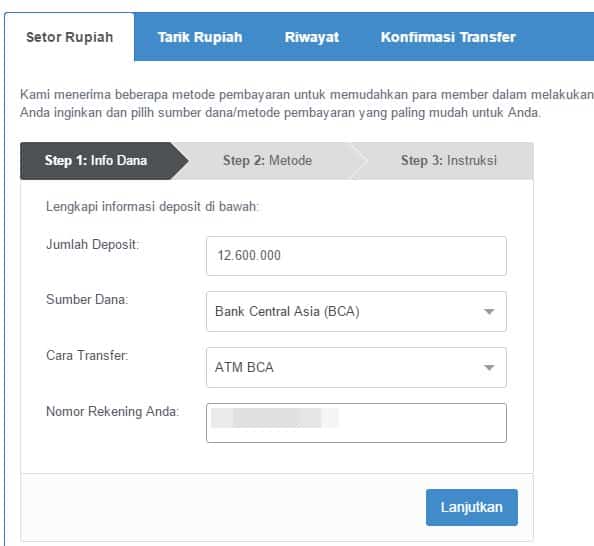
Lalu ikuti instruksi selanjutnya dengan benar , agar proses pengiriman dana kedalam akun Bitcoin berjalan dengan lancar .
Lakukan Pembelian Bitcoin
Untuk melakukan trading bitcoin , caranya cukup mudah . Bitcoin.co.id menawarkan dua buah sistem trading yaitu :
- Beli / Jual Bitcoin Mode Cepat
- Bitcoin Spot Market
Perbedaan diantara keduanya adalah . Pada Mode Cepat , kalian akan disuguhkan formulir pembelian dan penjualan bitcoin yang simple , mudah dan cepat prosesnya . Namun pada metode ini , harga ditentukan secara otomatis mengikuti harga bitcoin terakhir . Contohnya :
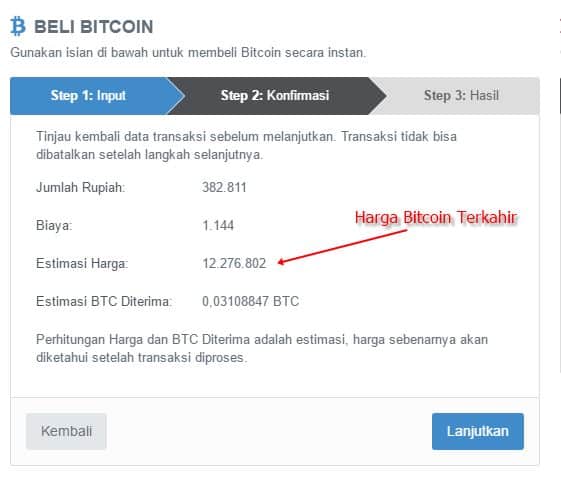
Sedangkan jika kalian menggunakan Bitcoin Spot Market , kalian bebas menentukan harga beli bitcoin , misalnya pada contoh kali ini , saya akan membeli Bitcoin dengan harga 10,000,000 .
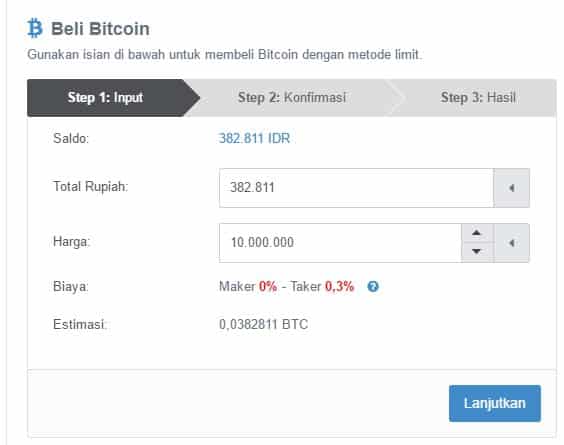
Maka transaksi pembelian Bitcoin sejumlah Rp . 10,000,000 tidak akan segera diproses , pembelian ini baru akan diproses jika harga Bitcoin di pasar sudah menurun hingga Rp . 10,000,000 .
Cara Mendapatkan Untung Dari Trading Bitcoin
Setelah kalian melakukan deposit rupiah pada akun Bitcoin , maka kalian sudah bisa mencari keuntungan dari Trading Bitcoin . Cara paling mudah untuk melakukan Trading Bitcoin adalah :
Beli Bitcoin Saat Harganya Turun , Lalu Jual Kembali Bitcoin Tersebut Saat Harga Bitcoin Naik
Contoh Trading Bitcoin , Jika Harga Bitcoin melonjak 25%:
- Pada Tanggal 20 Januari 2017 , Harga 1 Bitcoin adalah Rp . 10,000,000
- Udin yang saat itu memiliki dana rupiah sebesar Rp . 2,500,000 langsung membelanjakan Bitcoin dengan menggunakan dana rupiah yang ada .
- Maka Udin saat ini memiliki bitcoin sebanyak 0.25 .
- Lalu pada tanggal 21 Januari 2017 , ternyata harga Bitcoin naik hingga mencapai Rp . 12,500,000 atau naik sebesar 25 persen .
- Udin segera menjual 0.25 Bitcoin miliknya dengan harga pasar 12,5 juta .
- Maka pada saat ini udin memiliki keuntungan sebanyak 25 persen dari Rp . 2,500,000 , atau sebesar Rp . 625,000.
Jika setiap hari Bitcoin mengalami kenaikan sebanyak 20 s.d 25% dan Udin cermat dalam memantau harga bitcoin setiap hari , maka Udin bisa meraup keuntungan hingga Rp . 15,000,000 setiap bulannya .
Bagaimana Jika Saya Hanya Memiliki Uang Sebanyak Rp . 300,000 ?
Jangan khawatir , kalian masih bisa melakukan trading dan meraup keuntungan yang cukup besar dengan dana segitu .
Berikut ini contoh kasus menggunakan harga bitcoin saat ini (Rp . 12.275.203) :
- Dengan Rp 300 ribu , maka kalian bisa mendapatkan bitcoin sebanyak : 0,02436644
- Lalu keesokan harinya , Harga Bitcoin Naik menjadi 12,680,000 (naik sebanyak -+ 3%) misalnya
- Maka jika kalian menjual semua bitcoin yang kalian miliki tadi , maka kalian akan mendapatkan uang sebanyak : Rp . 309,893 (Untung Rp . 9.893)
- Rp . 9.893 * 30 hari , maka setiap bulan kalian bisa mendapat keuntungan sebanyak Rp . 296,790 (dana yang kalian deposit dalam bitcoin kini menjadi Rp . 696,790 dari yang awalnya hanya Rp . 300,000)
- Pada bulan berikutnya , kalian bisa membeli Bitcoin lebih banyak agar mendapatkan keuntungan yang lebih banyak juga .
Bagaimana Cara Mengetahui Perkiraan Harga Bitcoin Turun atau Naik ?
- Pantau Harga Terendah dan Tertinggi Setiap Hari . Pada Dashboard Bitcoin , kalian bisa melihat harga terendah dan tertinggi bitcoin dalam rentang waktu tertentu , data ini bisa kalian gunakan untuk memperkirakan harga terendah dan tertinggi keesokan hari .
- Baca Berita Seputar Bitcoin . Bitcoin bisa naik jika banyak orang yang menggunakan Bitcoin , Bitcoin juga bisa turun jika banyak orang yang menjual Bitcoin .
- Lihat ramalan harga bitcoin (http://www.bitcoinforecast.com/). Ramalan Bitcoin selalu berubah-ubah , pastikan kalian menggunakan data ramalan bitcoin terbaru agar mendapatkan hasil yang paling mendekati .
Keuntungan dari Trading Bitcoin sejajar dengan kenaikan harga bitcoin , Jika bitcoin mengalami kenaikan sebanyak 3% , maka kalian akan mendapatkan keuntungan sebanyak 3% jika kalian menjualnya pada saat naik .
Jika kalian menginvestasikan rupiah dalam jumlah yang kecil , keuntungan memang sedikit namun jika dalam 1 bulan kalian terus membeli bitcoin pada saat harganya turun dan menjualnya pada saat harganya naik , maka dalam waktu 1 bulan dana kalian akan berubah menjadi 2 kali lipat .
Jika kalian menginvestasikan rupiah dalam jumlah yang besar (diatas 15 Juta rupiah) , maka keuntungan Rp . 450,000 di hari pertama kalian melakukan Trading adalah hal yang sangat mudah .
Dalam waktu 1 bulan terakhir , harga bitcoin setiap harinya meningkat , maka jika kalian terus melakukan trading bitcoin , 15 Juta dalam waktu 1 bulan adalah hal yang sangat mudah bukan ?